1、运行WP软件,打开WPS表格文件,需要在姓名后面输入性别信息。一般都是直接在单元格输入“男”或“女”,人员数量庞大时,这样数量就不够便捷。

2、下面介绍一种便捷的输入方法。选中性别列空白单元格,点击鼠标右键,在右键菜单列表中点击【设置单元格格式】。
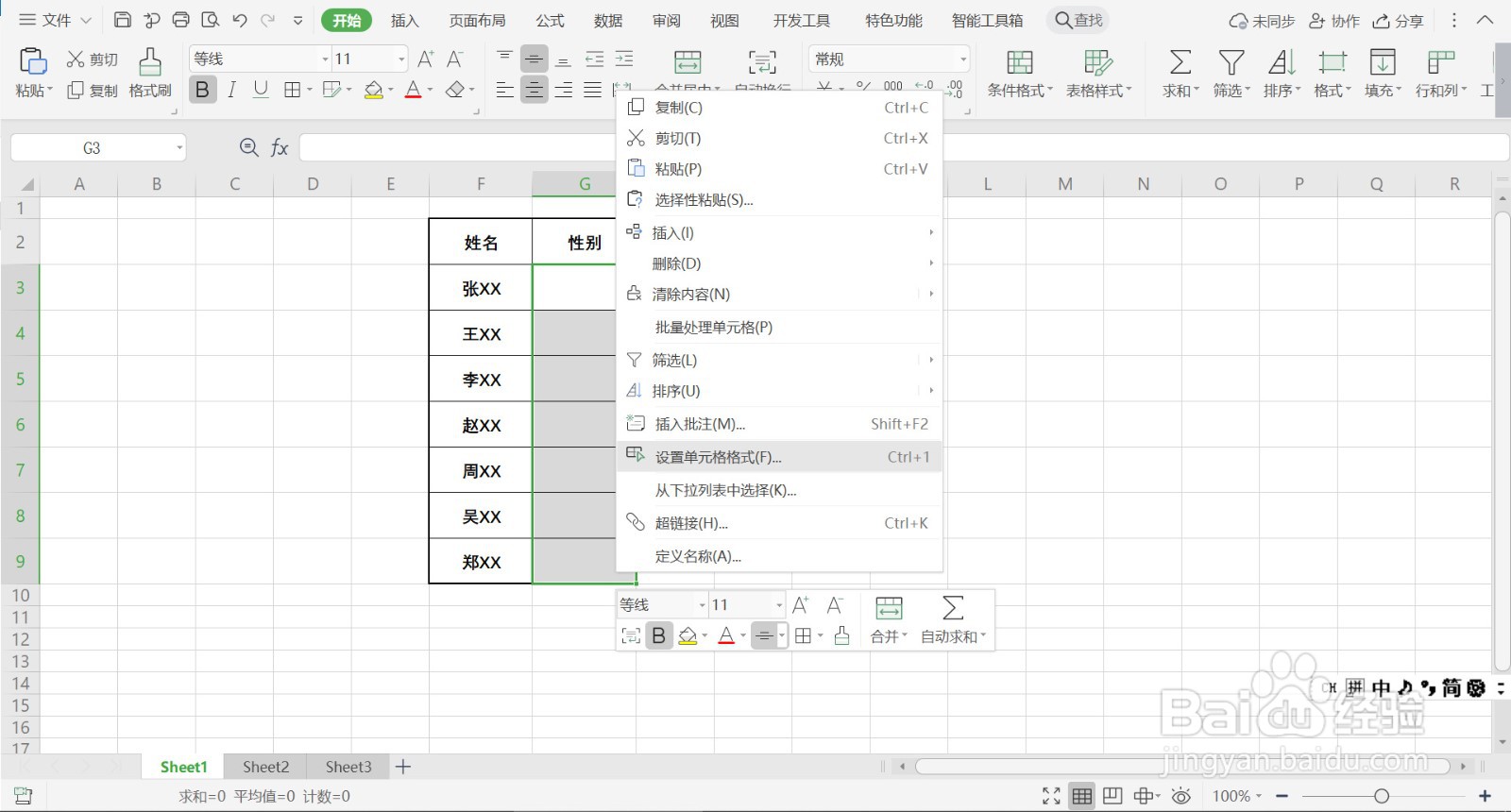
3、界面弹出【单元格格式】,点击【数字】,然后点击【分类】中的【自定义】。

4、将【类型】中的“G/通用格式”改为“[=0]“男”;[=1]“女””,符号需要英文状态下输入,然后点击【确定】。

5、回到WPS表格,在性别单元格输入“0”回车,会自动输入“男”,输入“1”回车,会自动输入“女”。

6、总结:1.运行WP软件,龅歧仲半打开WPS表格文件,需要在姓名后面输入性别信息。一般都是直接在单元格输入“男”或“女”,人员数量庞大时,这样数量就不够便捷。2.下面介绍一种便捷的输入方法。选中性别列空白单元格,点击鼠标右键,在右键菜单列表中点击【设置单元格格式】。3.界面弹出【单元格格式】,点击【数字】,然后点击【分类】中的【自定义】。4.将【类型】中的“G/通用格式”改为“[=0]“男”;[=1]“女””,符号需要英文状态下输入,然后点击【确定】。5.回到WPS表格,在性别单元格输入“0”回车,会自动输入“男”,输入“1”回车,会自动输入“女”。